
DVD, seperti media optik lainnya, usang tanpa harapan. Pada saat yang sama, banyak pengguna masih menyimpan berbagai rekaman video pada disk ini, dan beberapa memiliki koleksi yang kuat dari film yang diperoleh. Dalam artikel ini kita akan berbicara tentang cara mentransfer informasi dari DVD ke hard drive komputer.
Mentransfer video dari DVD ke PC
Cara termudah untuk mentransfer video atau film ke hard disk menyalin dari media folder yang disebut "Video_TS". Ini berisi konten, serta berbagai metadata, menu, subtitle, penutup, dll.
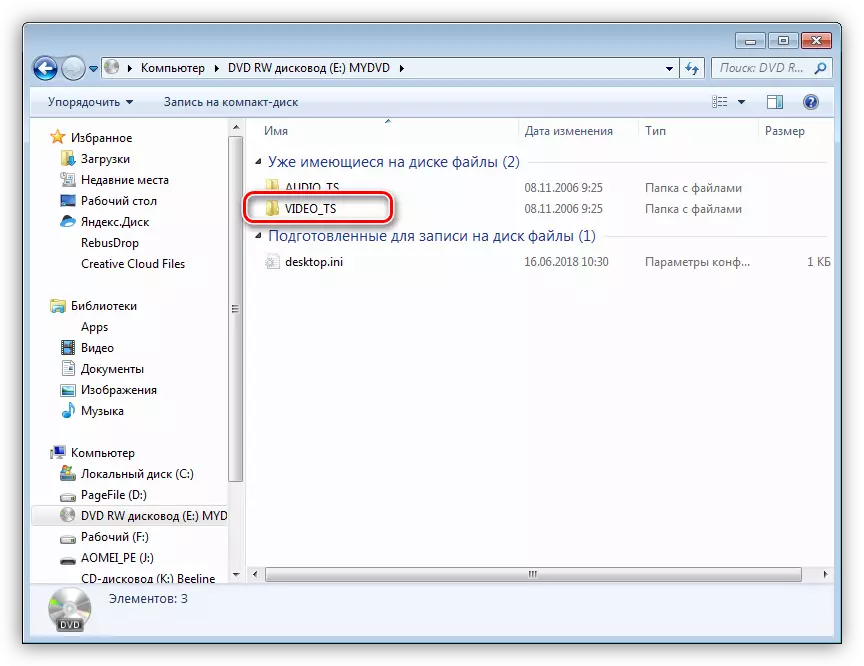
Folder ini dapat disalin ke tempat yang nyaman, dan untuk pemutaran Anda perlu menyeretnya sepenuhnya ke jendela pemain. Untuk keperluan ini, VLC Media Player sangat cocok sebagai format file paling tidak penting.

Seperti yang Anda lihat, layar menampilkan menu klik, seolah-olah kami memainkan disk di DVD Player.

Ini tidak selalu nyaman untuk menjaga seluruh folder dengan file pada disk atau flash drive, jadi kita akan mencari cara untuk mengubahnya menjadi satu video holistik. Ini dilakukan dengan mengkonversi data menggunakan program khusus.
Metode 1: Konverter Video Freemake
Program ini memungkinkan Anda menerjemahkan video dari satu format ke format lain, termasuk terletak di operator DVD. Untuk melakukan operasi yang Anda butuhkan, tidak perlu menyalin folder "video_ts" ke komputer.
- Jalankan program dan tekan tombol "DVD".

- Pilih folder kami pada disk DVD dan klik OK.

- Selanjutnya, kami meletakkan tangki di dekat partisi yang memiliki ukuran terbesar.

- Tekan tombol "Konversi" dan pilih format yang diinginkan dalam daftar drop-down, misalnya, MP4.
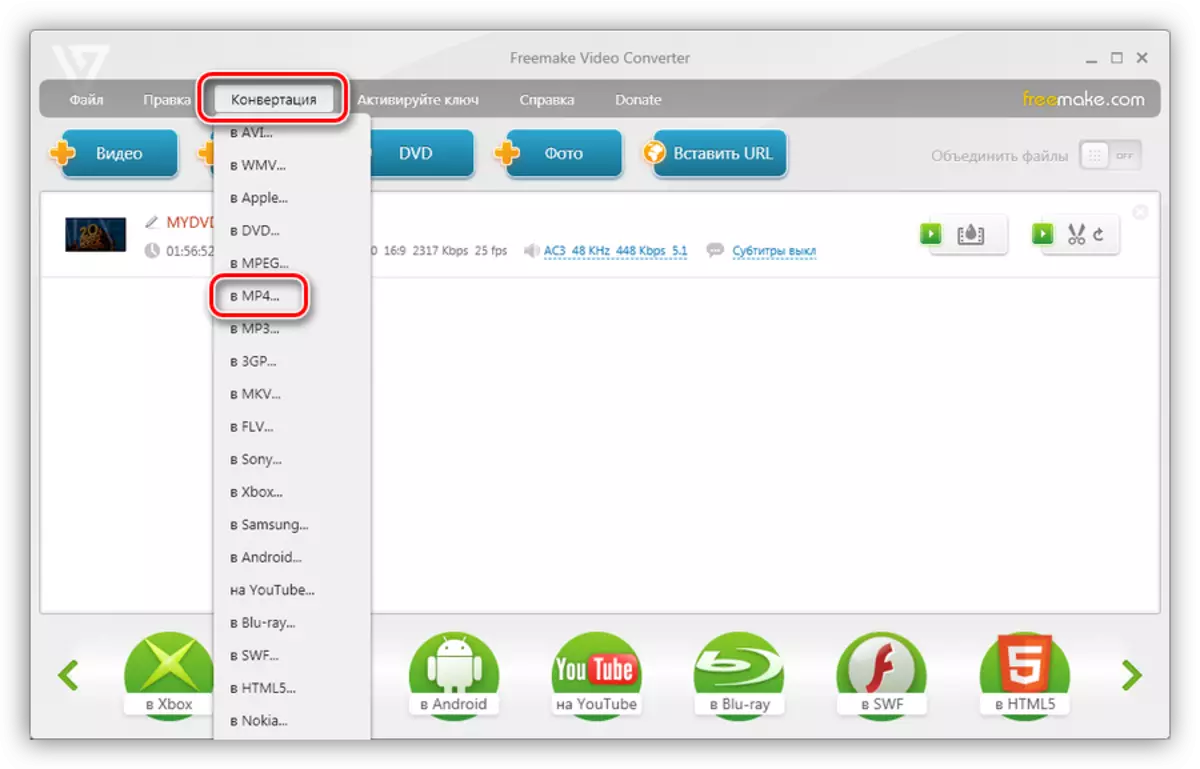
- Di jendela Parameter, Anda dapat memilih ukuran (Sumber yang disarankan) dan tentukan folder untuk disimpan. Setelah menyesuaikan, klik "Convert" dan menunggu akhir proses.

Akibatnya, kami akan menerima film dalam format MP4 dalam satu file.
Metode 2: Format pabrik
Format pabrik juga akan membantu kami mencapai hasil yang diinginkan. Perbedaan dari Konverter Video Freemake adalah bahwa kami mendapatkan versi gratis program gratis. Pada saat yang sama, perangkat lunak ini sedikit lebih rumit dalam pengembangan.
- Setelah memulai program, buka tab dengan judul "ROM Device \ DVD \ CD \ ISO" di blok antarmuka kiri.

- Di sini Anda menekan tombol "DVD in Video".

- Di jendela yang terbuka, Anda dapat memilih kedua drive di mana disk dan folder dimasukkan, jika sebelumnya disalin ke komputer.
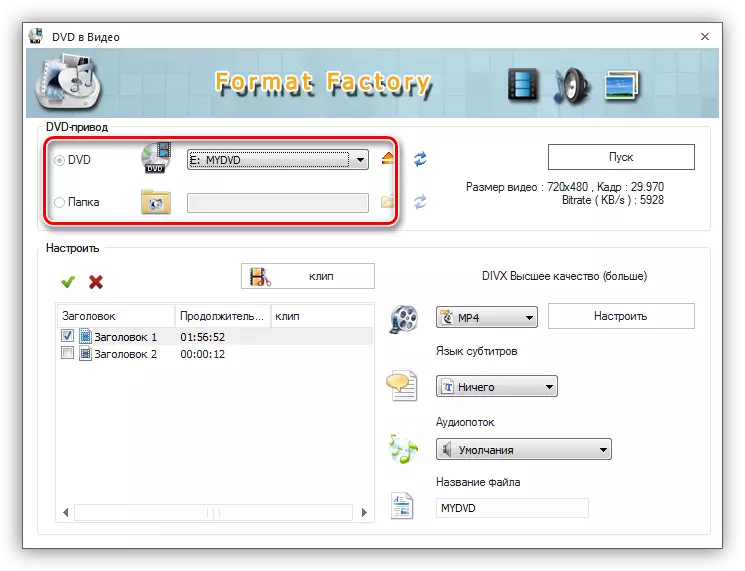
- Di blok pengaturan, pilih judul, di dekat mana interval waktu terbesar diindikasikan.

- Dalam daftar drop-down yang sesuai, kami mendefinisikan format output.
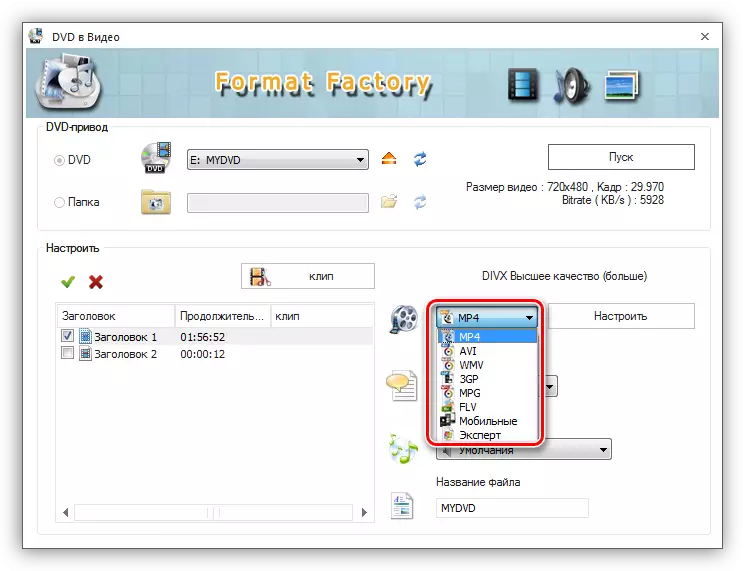
- Klik "Mulai", setelah itu proses konversi akan dimulai.
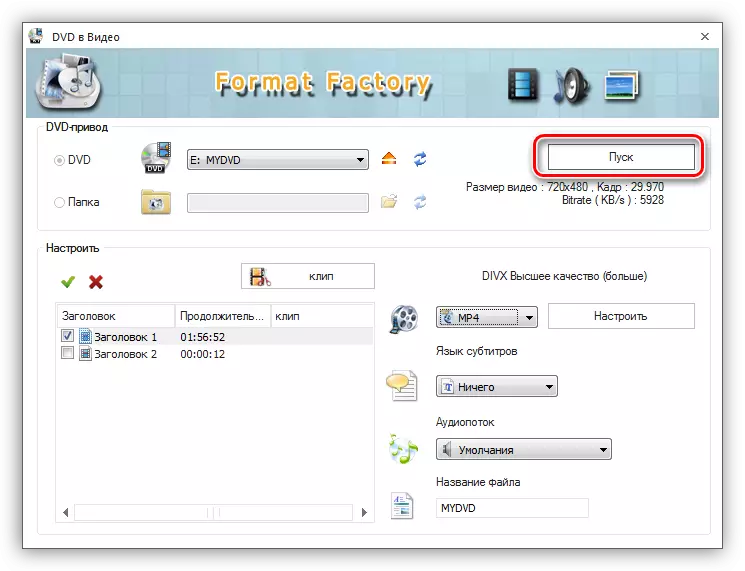
Kesimpulan
Hari ini kami belajar untuk mentransfer video dan film dari DVD ke komputer, serta mengubahnya menjadi satu file untuk kemudahan penggunaan. Jangan menunda kasus ini "dalam kotak panjang", karena cakram memiliki properti untuk datang ke tidak sesuai, yang dapat menyebabkan hilangnya bahan-bahan yang berharga dan mahal dari bahan.
